Photoshop制作美丽的炫光
1、打开Photoshop这款软件,进入Photoshop的操作界面,如图所示:

2、在该界面内找到file菜单,点击file菜单在其子级菜单里找到new选项,如图所示:

3、点击new选项,弹出new对话框,在该对话框内设置参数,其参数设置如图所示:
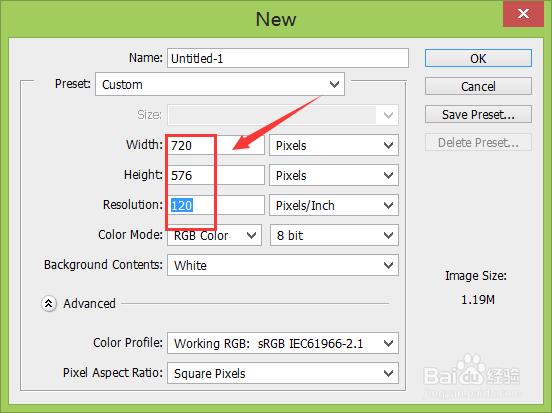
4、参数设置完成以后点击ok,在工具箱内找到背景前景选项,将背景设置为黑色,如图所示:

5、按下键盘上的Ctrl+delete键,将刚刚创建的背景填充为黑色,然后在工具箱内找到渐变填充选项,如图所示:

6、在上面的设置里,将渐变色设置为黑白渐变,如图所示:

7、使用鼠标左键,在编辑区里自上而下拖拽就得到如图所示的背景色。

8、在上面的菜单里找到filter菜单,如图所示:
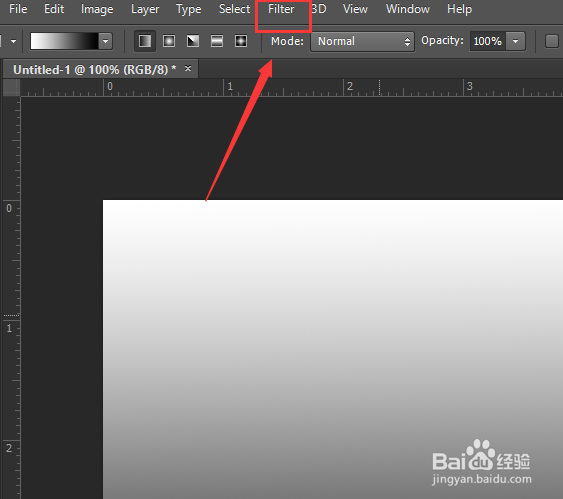
9、点击filter菜单在其子级菜单里找到distort选项,并在distort的下拉菜单里找到wave选项,如图所示:

10、点击wave选项,弹出wave对话框,如图所示:

11、在该对话框内设置参数如图所示:
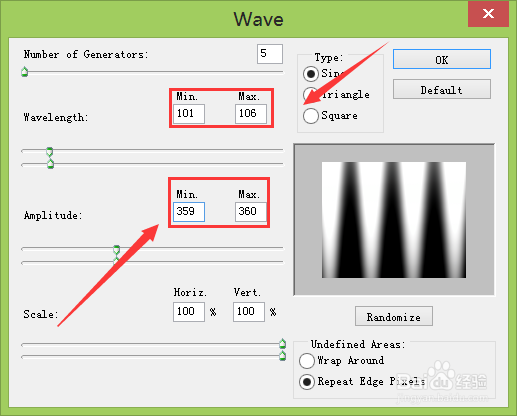
12、设置完成以后,点击确定,效果如图所示:

13、在filter菜单里找到distort选项,并在其子级菜单里找到polar coordinates选项,如图所示:
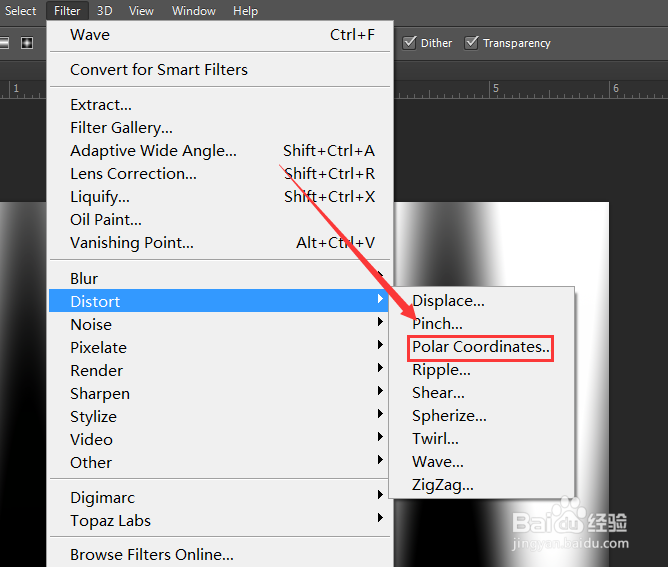
14、点击polar coordinates选项,弹出其对话框,如图所示:

15、在该对话框内设置参数如图所示:

16、按下键盘上的Ctrl+f键连续执行多次,得到如图所示的效果

17、在filter的子级菜单里找到filter gallery选项,如图所示:

18、点击filter gallery选项,在其操作界面内选择photocopy选项,如图所示:
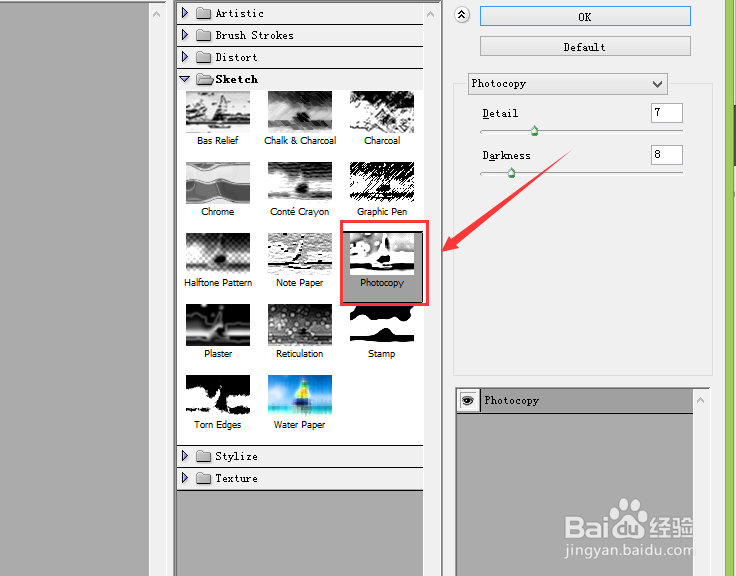
19、选择后,点击ok,在图层里新建一个图层,选择该图层然后在工具箱内找到渐变填充选项,如图所示:

20、点击渐变填充,在编辑区里设置参数如图所示:
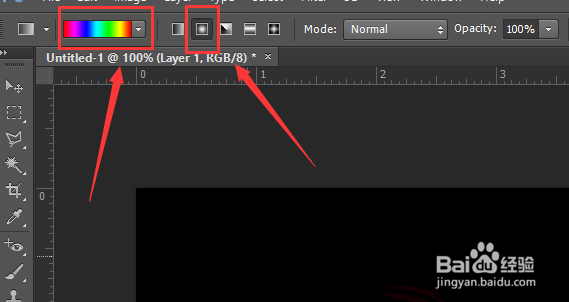
21、新建一个图层,在该图层上拖拽鼠标左键,将该图层进行渐变填充,并将图层的混合模式设置为multiple,如图所示:

22、按下家盘上的Ctrl+e将图层合并,然后使用魔术棒工具,选择黑色区域,按下delete键将其删除,再在图层上双击,弹出layer style对话框,如图所示:

23、在layer style对话框内设置参数如图所示:

24、在新建一个图层,将其背景色设置为紫色,然后选择刚刚调节好的图层复制一个,按下Ctrl+t,调节其位置和旋转角度,我们的效果就制作完成了,如图所示:
